WordPress 웹사이트에 결제 양식을 설정하는 것을 고려해보세요. MetForm 플러그인 인기 있는 결제 플랫폼을 쉽게 통합할 수 있는 가장 유연한 Elementor 양식 빌더입니다.
MetForm 플러그인은 완전한 온라인 스토어를 설정하기 위해 전자상거래 플러그인을 설치할 필요가 없으므로 작업을 더 쉽게 만들어줍니다. 이렇게 하면 핵심 과제를 극복할 수 있습니다.사람들은 간단한 인터페이스를 통해 귀하의 제품이나 서비스를 구매하기 위해 손쉽게 비용을 지불하고 있습니다..
이 문서에서는 MetForm을 사용하여 WordPress 웹사이트에 결제 방법을 설정하는 방법에 대해 설명합니다.
WordPress 웹사이트에 결제 양식을 설정하는 방법? #
따라가다 비디오 스크린캐스트:
WordPress 웹사이트에서 결제 양식을 만드는 단계별 가이드를 따르세요. 결제 양식 만들기부터 시작하겠습니다.
1단계: MetForm을 사용하여 결제 양식 만들기 #
From your WordPress dashboard, create a new page or edit an existing one. Then, click ‘Elementor로 편집‘.
Now:
- 검색창을 사용하여 찾으세요 MetForm 위젯을 드래그 앤 드롭하세요.
- 그리고, 양식 편집 단추.
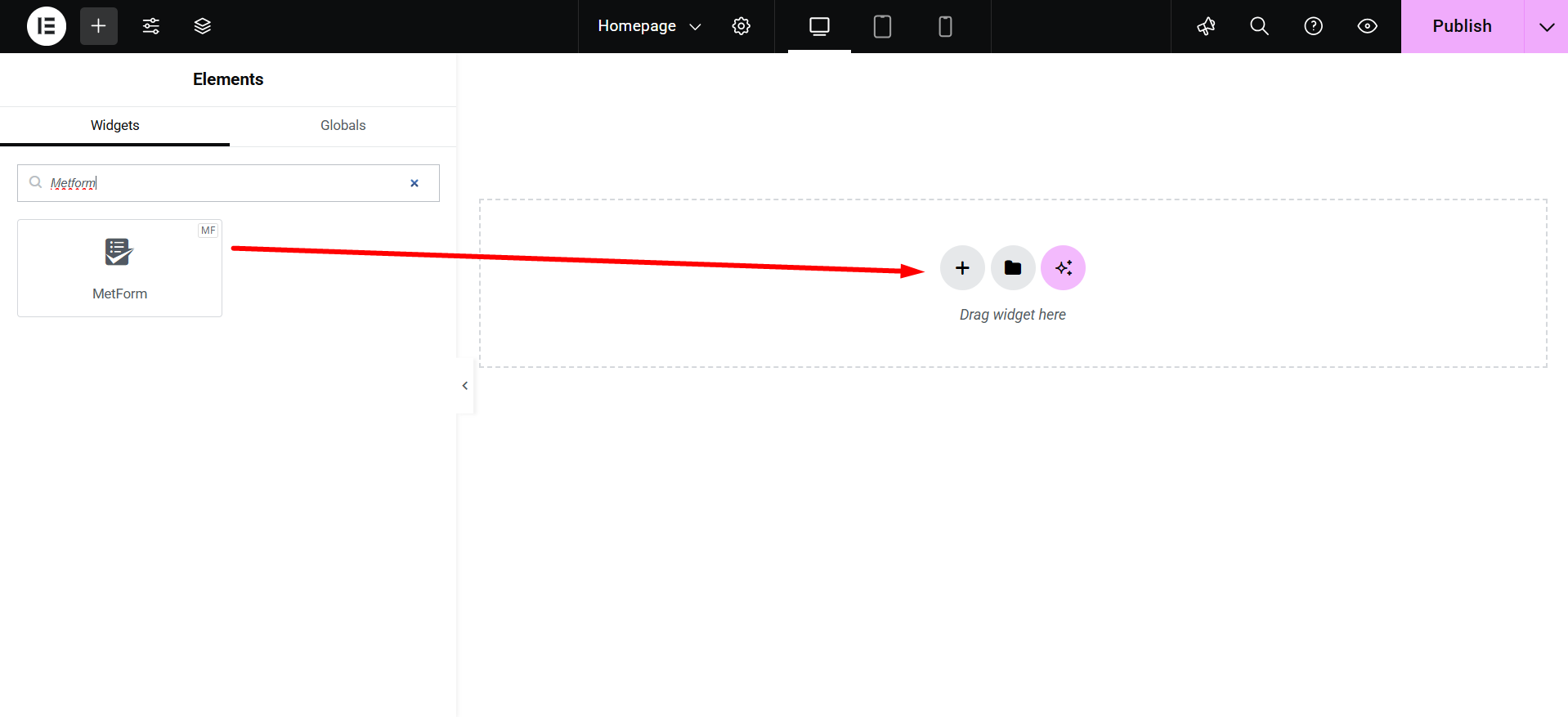
당신은 볼 수 있습니다 양식 편집 button on the left; click on it.
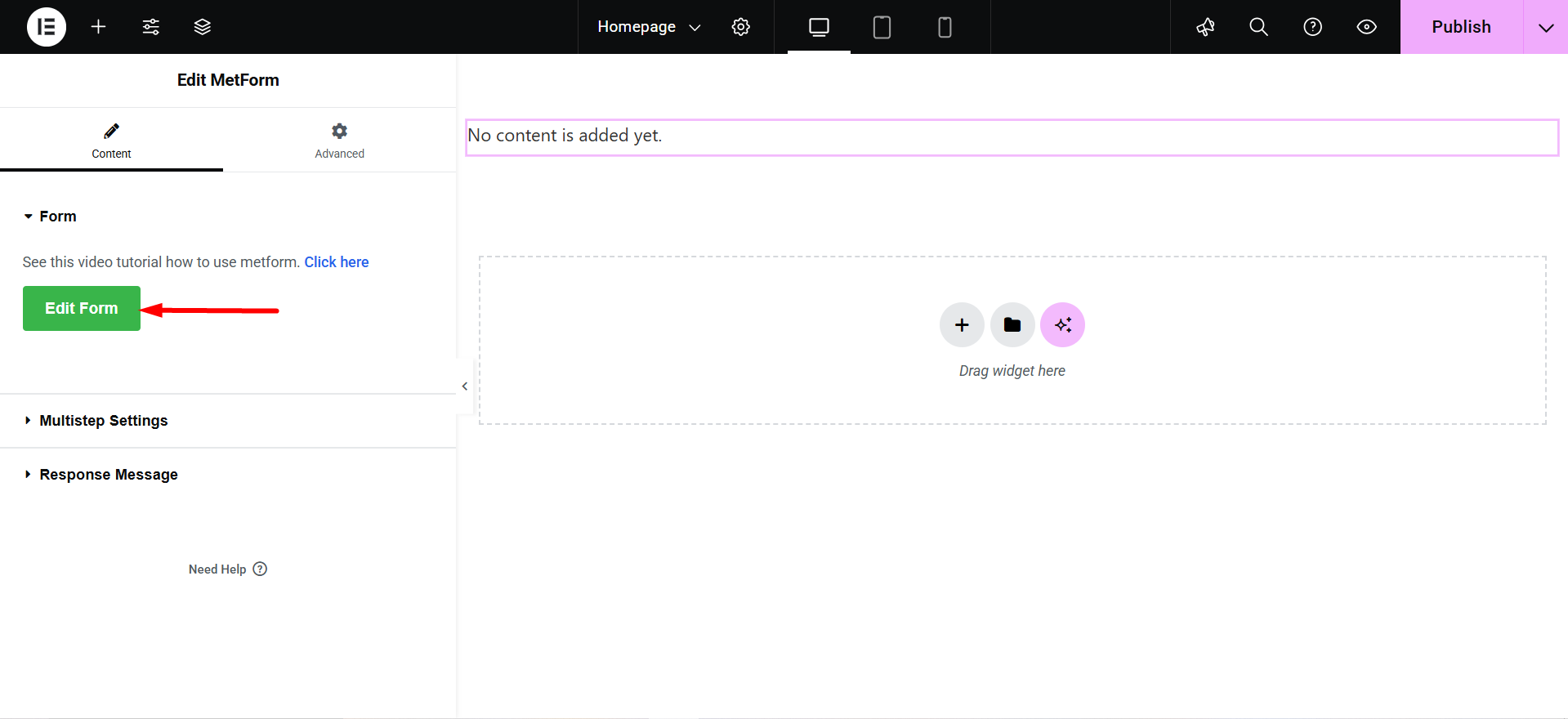
On the next screen, you will have the option to create a new form or choose an existing form.
If you create a new one, you need to give it a title. Then, you can go ahead and click the 양식 편집 단추.
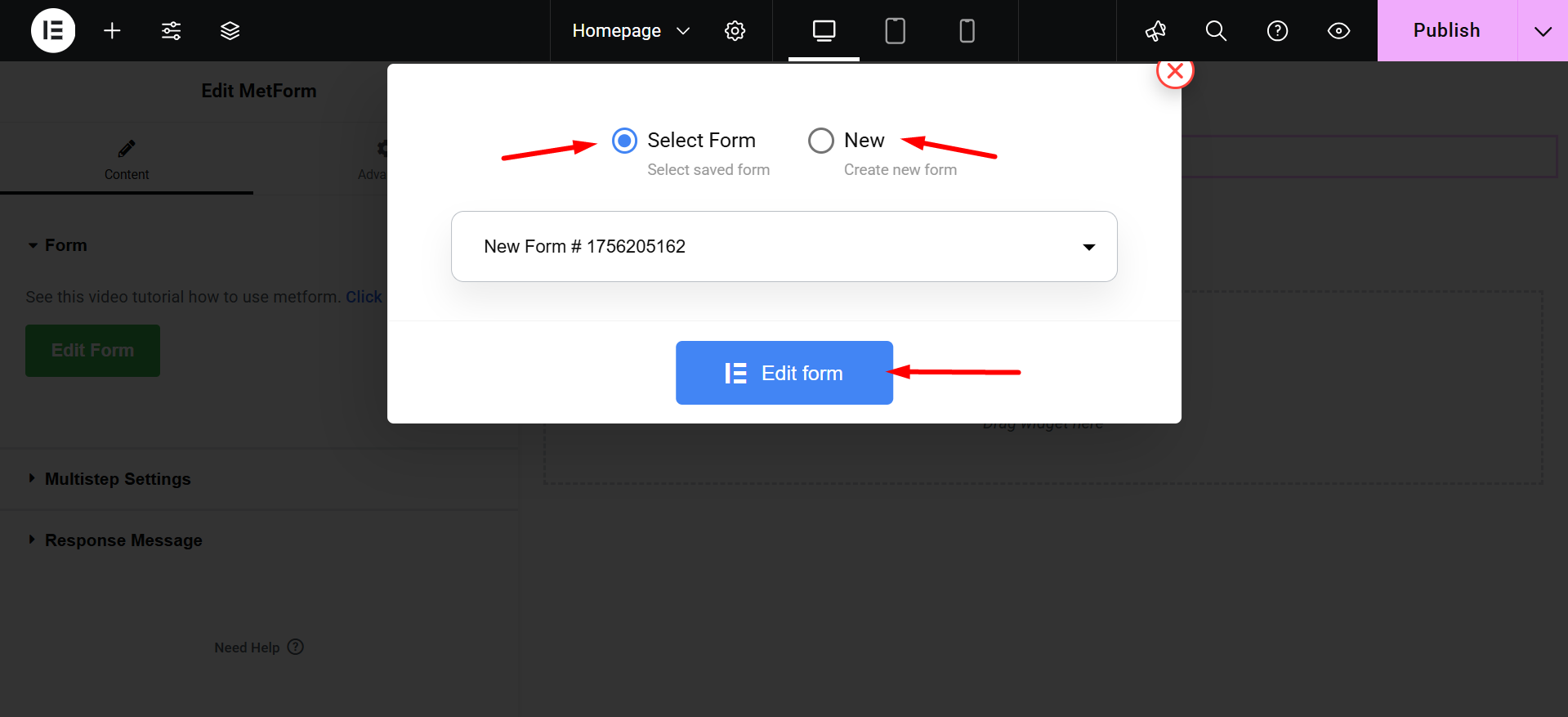
Follow this documentation and create your form easily: MetForm을 사용하여 양식 만들기
2단계: 양식을 사용하여 결제 플랫폼 활성화 #
As you will have your form ready, select the 양식 설정 button. And, select the 지불 option. Next, do the following option:

- “에서 통화를 선택하세요기본 통화” 드롭다운.
- 선호하는 결제 옵션을 통합하려면 옆에 있는 토글 버튼을 클릭하세요. 페이팔 또는 조각 옵션. 그리고 마지막으로 "변경 사항을 저장하다"버튼.
3단계: 결제 플랫폼 설정 #
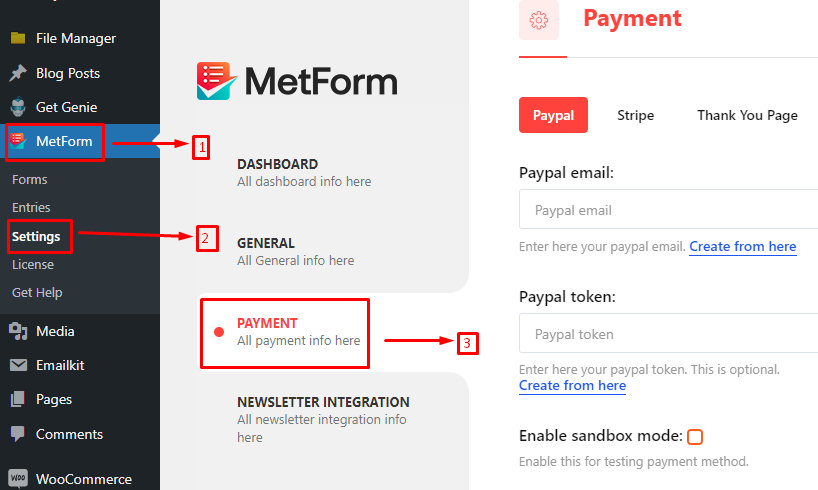
이제 WordPress 웹사이트와 결제 플랫폼을 통합할 준비가 되었습니다. 이를 위해 다음으로 이동하세요. Metform > 설정 > 결제 WordPress 대시보드에서.
여기에서 두 가지 설정을 모두 볼 수 있습니다. 페이팔 그리고 줄무늬 플랫폼. 이전 단계에서 양식에 대해 활성화한 플랫폼을 선택하세요.
여러분의 편의를 위해 두 플랫폼의 설정을 보여드리겠습니다.
페이팔 #
귀하의 웹사이트에 PayPal 계정을 통합하려면 다음 정보를 추가해야 합니다.
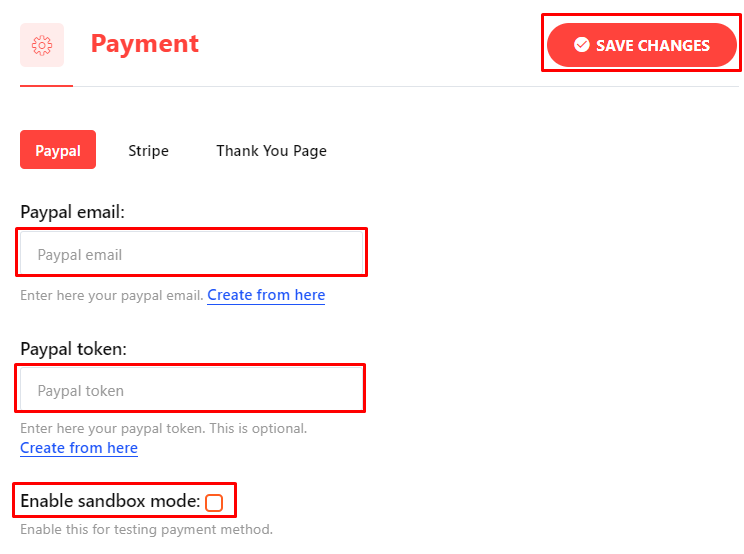
- 페이팔 이메일: PayPal 계정을 만드는 데 사용한 이메일을 입력하세요.
- 페이팔 토큰: 여기에 PayPal 토큰을 추가하세요. PayPal 토큰을 생성하려면 다음을 따르세요. 이 튜토리얼.
- 샌드박스 모드 활성화: 결제 방법을 테스트하려면 이 확인란을 선택하세요.
마지막으로 “변경 사항을 저장하다"버튼.
줄무늬 #
다음 세부 정보를 사용하여 결제를 수락하도록 Stripe 설정을 구성하세요.
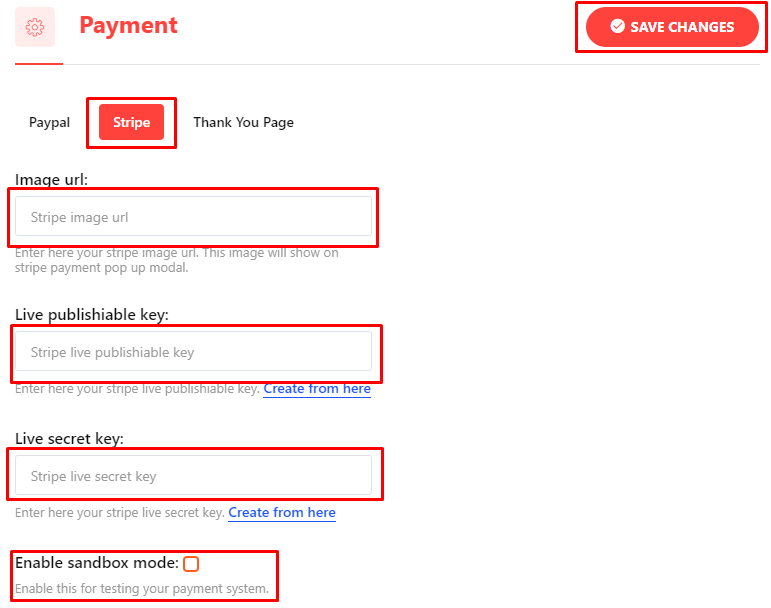
- 이미지 URL: 귀하의 웹사이트에 Stripe 이미지 URL을 추가하세요.
여기를 참고하세요 Stripe API를 시작할 때 두 가지 다른 모드가 있을 것입니다. 테스트 모드 그리고 라이브 모드. 테스트 모드를 사용하면 돈을 쓰지 않고도 시스템을 평가할 수 있습니다. 그리고 라이브 모드는 실제 지불을 수락할 준비가 된 동안 적용됩니다.
- 라이브 게시 가능 키 & 라이브 시크릿 키: 입력하세요 라이브 게시 가능 키 & 라이브 시크릿 키. 읽다 이 문서 Stripe API 키 생성에 대해 더 자세히 알아보세요.
- 샌드박스 모드 활성화: 스트립 결제 옵션을 테스트하려면 이 상자를 선택하세요.
- 테스트 게시 가능 키 및 테스트 비밀 키: 라이브 모드와 동일한 방식으로 작동합니다.
다 끝났어요! 그냥 "변경 사항을 저장하다"버튼.
4단계: 결제 플랫폼 버튼 추가 #

이제 양식으로 돌아가 Elementor로 편집을 시작하세요. 위젯 패널의 검색 상자를 사용하여 "결제수단". 그런 다음 위젯을 편집기 화면으로 끌어다 놓습니다.
다음으로 위젯 편집기 패널의 결제 방법에 결제 옵션을 추가합니다. 우리의 예에서 우리는 PayPal 결제 옵션을 포함합니다. 따라서 우리는 PayPal을 우리의 결제 옵션으로 선택해야 합니다. 기본 결제 방법.
이 마지막 변경 사항을 통해 PayPal 결제 옵션이 귀하의 웹사이트에 성공적으로 통합되었습니다.
5단계: 양식 테스트 #

마지막으로 언급하고 싶은 것은 PayPal 결제가 제대로 작동하는지 확인하는 것입니다. PayPal을 통해 결제가 이루어지면 이 데이터는 다음에서 볼 수 있습니다. MetForm > 항목. Check these entries to know that the PayPal payment method is working.
이제 MetForm과 같은 결제 양식을 사용하여 WordPress 웹사이트에서 제품이나 서비스를 판매하여 결제를 받을 준비가 되었기를 바랍니다.




